最近,系统迷在使用win11的时候,遇到了个莫名其妙的问题。用win11自带输入法打字,选字框竟然不见了,遇到这种情况该怎么办呢?下面小编教大家win11 输入法的选字框不见了的解决方法。
工具/原料:
系统版本:win11消费者版
品牌型号: 华为MateBook 13s
方法/步骤:
进入工具栏找出win11 输入法的选字框:
1、因为win11系统比较新,用户有一些问题也正常,这个问题也是小问题,解决办法很简单,用户可以根据下面的办法来操作。
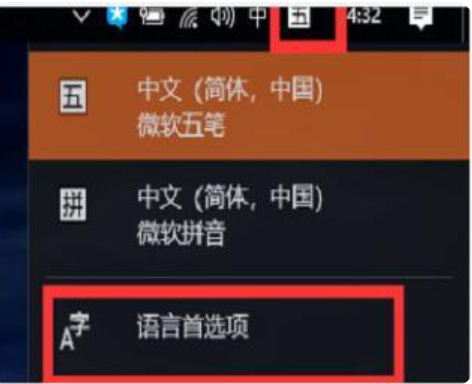
2、首先我们在工具栏里面找到输入法图标并点击,随后选择“语言首选项”。
win11分区要求标准及操作方法
win11分区要求是什么?很多安装了Win11系统的用户都会遇到这个问题,有时候系统默认的分区不能满足我们的使用需求,也不知道win11分区要求标准及操作方法.接下来小编给大家带来win11分区要求是什么的教程.

3、再先去点击中文后点击“选项”。
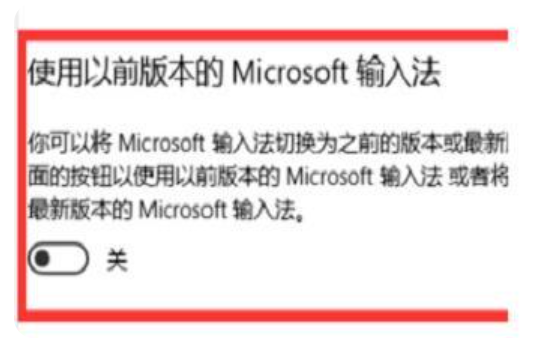
4、这时候选择自己习惯的输入法,打个比方,你习惯用五笔就点一下五笔,然后点“选项”。

5、最后把页面拉到最后面,将“使用以前版本的microsoft输入法”改成开启即可。
总结:
1、在工具栏里面找到输入法图标并点击,随后选择“语言首选项”,点击中文后点击“选项”。
2、选择自己习惯的输入法,打个比方,你习惯用五笔就点一下五笔,然后点“选项”。
3、把页面拉到最后面,将“使用以前版本的microsoft输入法”改成开启即可。
以上就是电脑技术教程《win11 输入法的选字框不见了怎么办》的全部内容,由下载火资源网整理发布,关注我们每日分享Win12、win11、win10、win7、Win XP等系统使用技巧!Win11笔记本任务栏图标消失怎么办
最近很多用户在使用Win11的时候遇到了win11任务栏图标消失的BUG,遇到这种情况不知道如何解决,下面小编为大家带来如何解决win11任务栏图标消失的方法.



